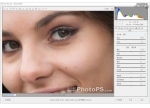ps怎样修复磨皮后的皮肤质感
来源:未知
作者:学photoshop
学习:2998人次
首先CTRL+J复制背景层,用修复工具去掉大块瑕疵。

利用photoshop通道制做出如图的选区,我用的是绿通道。

调入这个通道后,CTRL+J复制新层磨皮如不够可多次磨再消褪控制磨的程度。
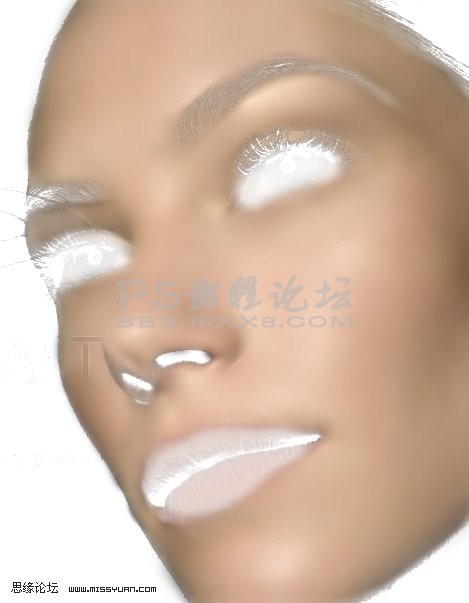
新建灰层(模式叠加),添加杂色
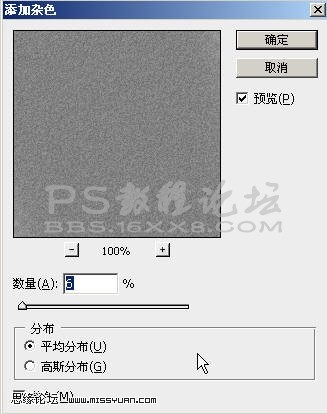

利用photoshop通道制做出如图的选区,我用的是绿通道。

调入这个通道后,CTRL+J复制新层磨皮如不够可多次磨再消褪控制磨的程度。
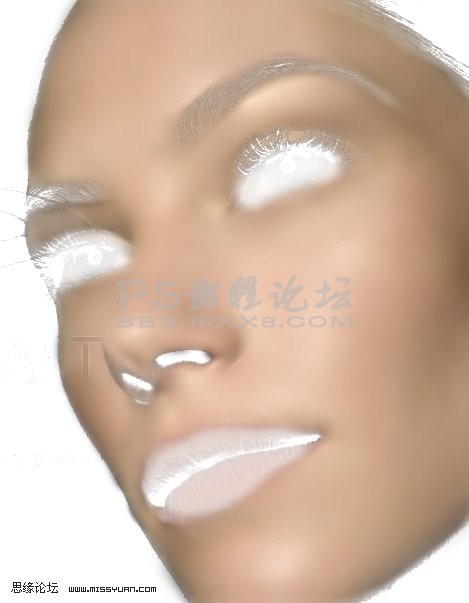
新建灰层(模式叠加),添加杂色
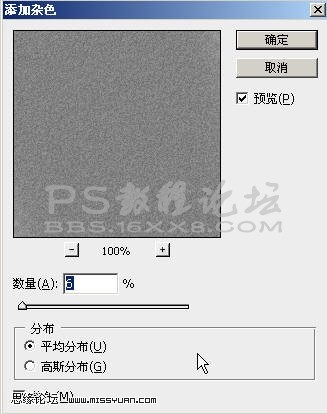
学习 · 提示
- 发评论 | 交作业 -
最新评论
子君2020-12-07 09:23
这个很实用
回复
li2008jie2010-07-27 11:02
首先CTRL+J复制背景层,用修复工具去掉大块瑕疵。本文来自:ps教程论坛(bbs.16xx8.com)详细出处参考:http://bbs.16xx8.com/thread-79143-1-1.html
li2008jie2010-07-27 11:02
利用photoshop通道制做出如图的选区,我用的是绿通道本文来自:ps教程论坛(bbs.16xx8.com)详细出处参考:http://bbs.16xx8.com/thread-79143-1-1.html
相关教程
关注大神微博加入>>
网友求助,请回答!